יישומון Webex | התאם את מספר המשתתפים המקסימלי שאתה רואה בכל עמוד בפריסת הרשת
 משוב?
משוב?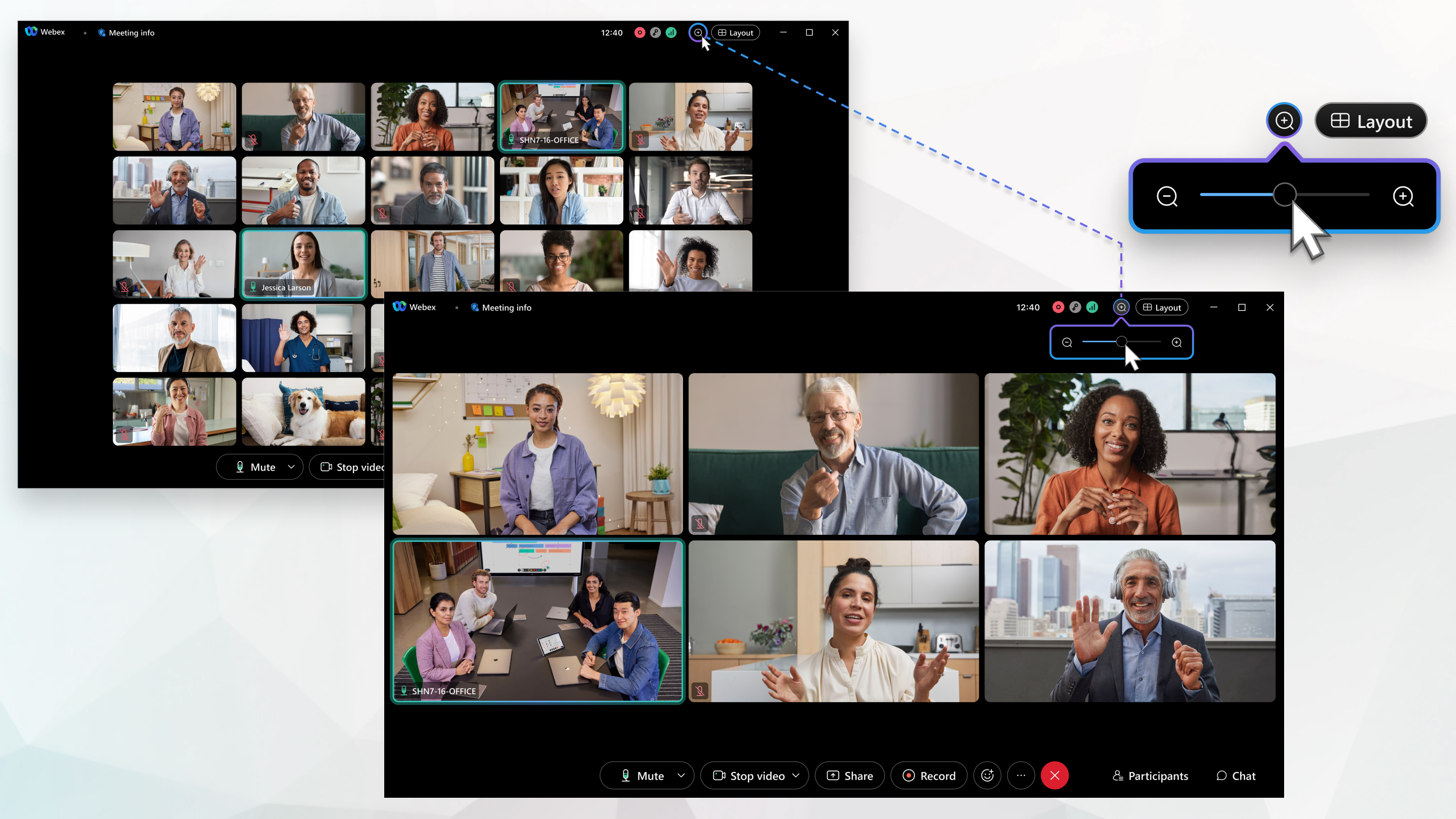
פריסת הרשת מותאמת באופן אוטומטי למספר המשתתפים בפגישה. כברירת מחדל, 25 סרטוני וידאו לכל היותר מוצגים ברשת 5 × 5, אך ניתן לכוונן את המספר הזה.
אינך צריך להיות בפגישה כדי לכוונן את מספר המשתתפים המרבי שיופיעו בפריסת רשת. תוכל לעשות זאת בכל עת והשינוי חל על כל הפגישות העתידיות שלך ביישום.
המספר המרבי של סרטוני וידאו שתוכל לבחור מותאם למספר המרבי שנתמך על-ידי המחשב שלך. למידע נוסף, ראה דרישות.
| 1 |
כשאתה בפגישה, לחץ על התקרב או התרחק כדי לכוונן את מספר סרטוני הווידאו במסך כאשר אתה מגדיר את התצוגה העצמית שלך כדי להציג עם אחרים, התצוגה העצמית שלך תמיד מופיעה ראשונה, בפינה השמאלית העליונה של הדף הראשון. אם תגדיל את גודל הסרטון כדי להציג רק משתתף אחד בכל דף, אז רק הרמקול הפעיל יוצג בדף הראשון. |
| 2 |
כשאתה לא בפגישה: |
אם המחשב שלך עומד בדרישות הבאות, באפשרותך לבחור 81 סרטוני וידאו לדף בתצוגת רשת. אחרת, המספר המרבי של סרטוני וידאו שתוכל לבחור מותאם למספר המרבי שנתמך על-ידי המחשב שלך.
Windows ו-Linux
מעבד AMD: 8 ליבות או יותר
מעבד Intel Core i7 או i9 דור 10 ואילך, או 8 ליבות ואילך
מעבד Intel Xeon בעל ליבה כפולה: 4 ליבות ומעלה
מעבד אינטל אחר, כגון Pentium: 8 ליבות או יותר
Mac
מעבד Apple ARM: 8 ליבות או יותר
מעבד Intel Core i7 או i9 דור 8 ואילך, או 8 ליבות ואילך
מעבד Intel Xeon בעל ליבה כפולה: 4 ליבות ומעלה
מעבד אינטל אחר, כגון Pentium: 8 ליבות או יותר


 כדי לכוונן את מספר המשתתפים המוצגים ברשת.
כדי לכוונן את מספר המשתתפים המוצגים ברשת.

